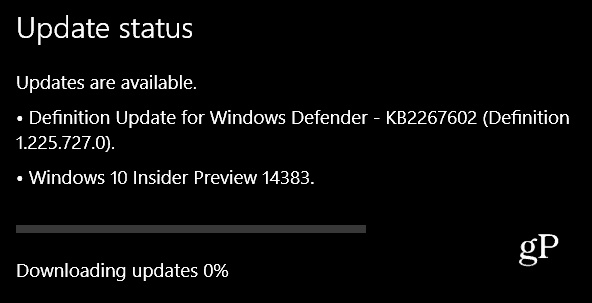Come impostare un briefing Alexa Flash: una guida per i professionisti del marketing: esaminatore dei social media
Briefing Flash Di Alexa / / September 25, 2020
 []
[]
Vuoi un nuovo modo per fornire contenuti a clienti e potenziali clienti? Ti chiedi in che modo Echo o Echo Dot di Amazon possono aiutarti?
In questo articolo, lo farai scopri come impostare un flash briefing di Amazon Alexa per fornire regolarmente aggiornamenti sui prodotti, informazioni sugli eventi e suggerimenti di esperti a un pubblico coinvolto.
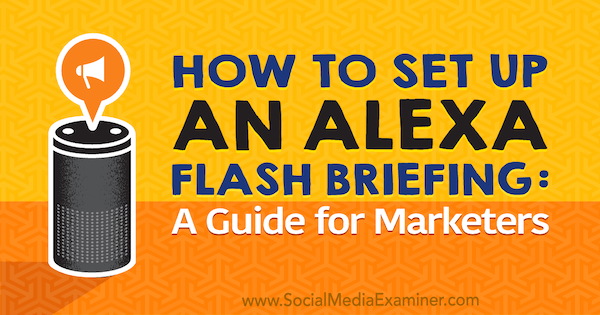
Che cos'è un briefing in flash?
Amazon Echo e Dot sono dispositivi ad attivazione vocale in grado di eseguire una serie di attività da semplici comandi vocali. La configurazione del tuo briefing flash per Echo ti consente di farlo fornire contenuti audio preregistrati a clienti e potenziali clienti su base giornaliera o settimanale.
Quando imposti un briefing flash, è disponibile per i proprietari di Echo in Negozio Alexa Skills. Dopo averlo installato come "abilità", dicono semplicemente "Alexa, riproduci il mio briefing flash" per ascoltarlo attraverso il loro Echo. Ogni briefing può durare fino a 10 minuti.
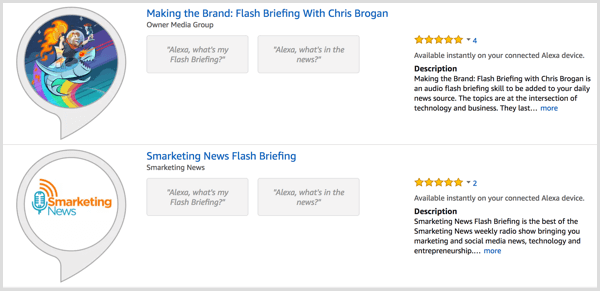
Puoi creare un briefing flash per offrire suggerimenti, notizie del settore, citazioni ispiratrici, approfondimenti professionali e altro ancora. Ad esempio, una farmacia potrebbe fornire consigli quotidiani sulla salute o un life coach potrebbe condividere contenuti "sentirsi bene".
Il briefing di Eagle Realty, "The Myrtle Beach Real Estate Minute", fornisce aggiornamenti sui prezzi e sull'inventario e condivide le opportunità di investimento e acquisto di case nel loro mercato.
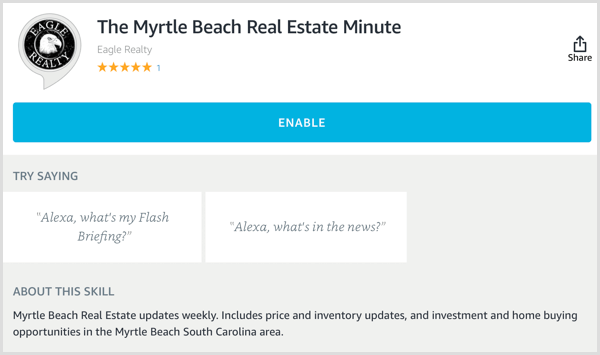
Ecco come impostare e caricare i contenuti nel tuo briefing flash.
# 1: crea un feed RSS
Il primo passo è impostare un feed RSS. Qui è dove caricherai i file audio per il briefing flash.
Se stai cercando uno strumento più "plug and play", SoundUp funziona in modo simile al modo in cui Libsyn e Soundcloud funzionano con i podcast. Carica una registrazione su SoundUp e viene trasferita su Amazon. Ti permette persino caricare e programmare in anticipo i briefing. SoundUp ha piani a partire da $ 14,99 al mese.
Se desideri uno strumento simile a SoundUp, prova Effct o Trama.
Dopo esserti registrato con SoundUp, vai alla scheda I miei suoni e fare clic su I miei collegamenti sul lato sinistro. Vedrai il link dell'URL del feed sulla destra. Fare clic sull'icona della copia per copia l'URL del feed, di cui avrai bisogno nella Console per gli sviluppatori di Amazon.
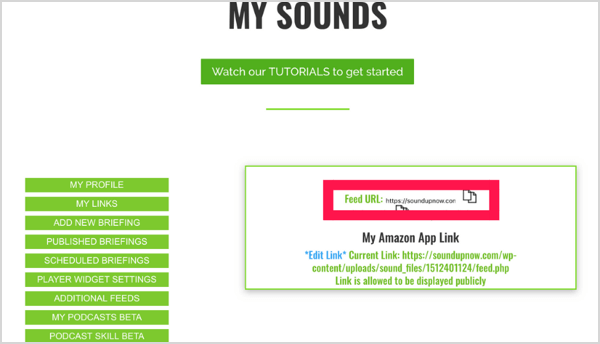
# 2: registrati come sviluppatore Amazon
Ora devi creare un account sviluppatore Amazon. Vai a https://developer.amazon.com/ e fare clic su Console per gli sviluppatori nell'angolo in alto a destra della pagina. Ti verrà chiesto di farlo accedi al tuo account Amazon se non l'hai già fatto.
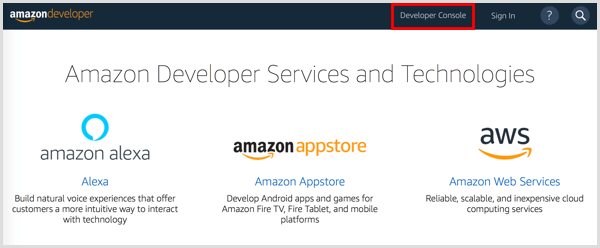
Il prossimo, fornire le informazioni di contatto e il nome dell'azienda per configurare il tuo account. Fare clic su Salva e continua quando hai finito.
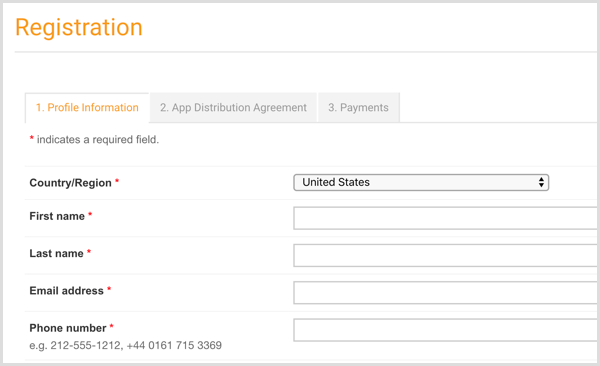
Rivedi e accetta i termini per gli account sviluppatore.
Nella pagina successiva, indica se prevedi di monetizzare i tuoi contenuti. Dopo di te fare clic su Salva e continua, vedi la dashboard della Developer Console.
# 3: crea un'abilità
Ora che hai impostato un account sviluppatore, sei pronto per crea la tua prima abilità Alexa. Nella parte superiore dello schermo, fai clic sulla scheda Alexa e poi fai clic su Inizia sotto Alexa Skills Kit.
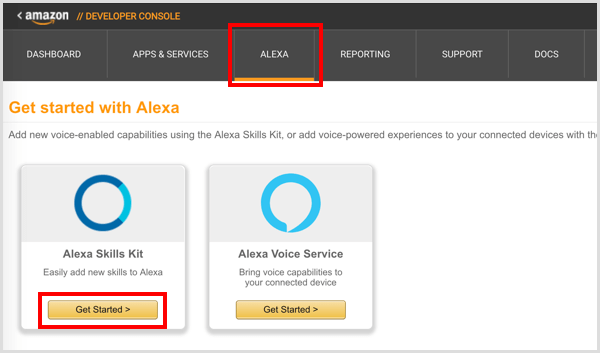
Nella pagina successiva, fare clic su Crea abilità.
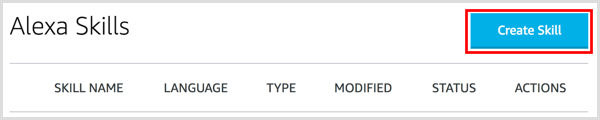
Nella casella di testo sotto Crea un'abilità, digita un nome per il tuoabilità e fare clic Il prossimo.
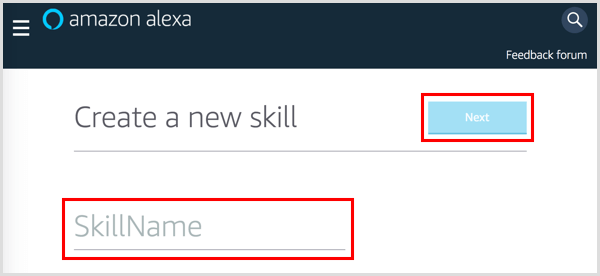
Per sviluppare un'abilità, puoi progettare il tuo modello personalizzato o iniziare con un modello predefinito. Per il tuo flash briefing, fare clic sul pulsante Seleziona sotto Flash Briefing e poi fare clic su Crea abilità.
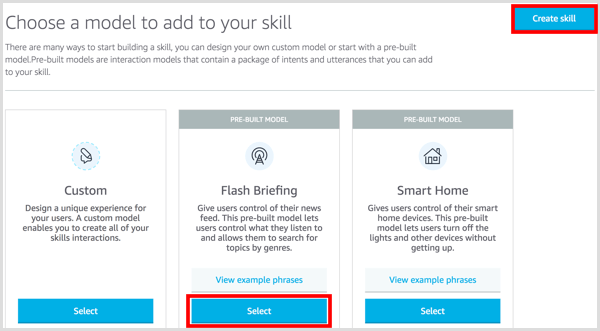
# 4: configura il tuo feed di briefing flash
Ora sei pronto per configurare il tuo feed di briefing flash. Primo, digitare un messaggio di errore personalizzato, che può contenere fino a 100 caratteri. Alexa dirà questo testo all'utente se l'abilità non riesce a fornire il contenuto. Ad esempio, potresti dire qualcosa come "[Nome abilità] non è disponibile al momento". Per ascoltare un'anteprima di Alexa che dice il tuo messaggio di errore, fai clic sul pulsante Riproduci a destra.
Quando hai finito, fare clic su Salva e poi fare clic su + Aggiungi nuovo feed.
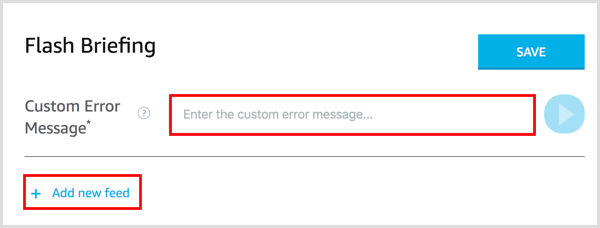
Ora devi compilare le informazioni sul tuo feed di briefing flash.
Per il preambolo, inserisci una breve introduzione per il tuo feed, ad esempio "Nelle notizie di marketing ..." Dovrebbe iniziare con "In" o "Da" e può contenere fino a 70 caratteri. Alexa leggerà questa introduzione all'utente prima di consegnare il contenuto del feed.
Fare clic sul pulsante Riproduci a destra per fare in modo che Alexa ti ripeta l'introduzione. Se l'audio suona troppo velocemente, aggiungi una virgola o un punto per inserire una breve pausa.
Il prossimo, aggiungi un nome per identificare il tuo feed (ad esempio "Notizie di marketing") e indica la frequenza con cui il tuo feed verrà aggiornato. Le tue opzioni sono orarie, giornaliere o settimanali. Per il tipo di contenuto, seleziona Audio.
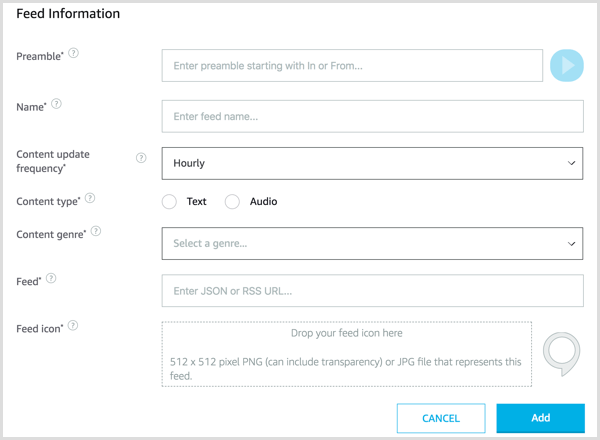
Per il genere di contenuti, seleziona una categoria per il tuo feed dal menu a tendina. Le tue opzioni includono Notizie principali, Affari, Tecnologia e altro.
Nel campo Feed, incolla l'URL del feed RSS che hai impostato. Quindi trascina e rilascia su carica la tua icona feed. L'icona può essere un file PNG o JPG e la dimensione consigliata è 512 x 512 pixel. Quando hai finito con il modulo, fare clic sul pulsante Aggiungi.
Ottieni formazione sul marketing di YouTube - Online!

Vuoi migliorare il tuo coinvolgimento e le tue vendite con YouTube? Quindi unisciti al più grande e migliore raduno di esperti di marketing di YouTube mentre condividono le loro strategie comprovate. Riceverai istruzioni dettagliate in tempo reale incentrate su Strategia di YouTube, creazione di video e annunci di YouTube. Diventa l'eroe del marketing di YouTube per la tua azienda e i tuoi clienti mentre implementi strategie che ottengono risultati comprovati. Questo è un evento di formazione online dal vivo dei tuoi amici su Social Media Examiner.
CLICCA QUI PER I DETTAGLI - I SALDI FINISCONO IL 22 SETTEMBRE!# 5: imposta un profilo per il tuo briefing nello Skill Store di Alexa
In cima alla pagina, fare clic sulla scheda Avvia per impostare come apparirà la tua abilità nel negozio Alexa Skills.
Nella casella di testo Nome pubblico, inserisci il nome dell'abilità che verrà visualizzato nell'app Alexa. Questo nome può essere diverso dal tuo nome di chiamata e deve essere compreso tra 2 e 50 caratteri.
Per la descrizione di una frase, aggiungi una breve frase che descriva l'abilità o cosa possono fare i clienti con essa. Queste informazioni verranno visualizzate nell'elenco delle abilità nell'app Alexa.
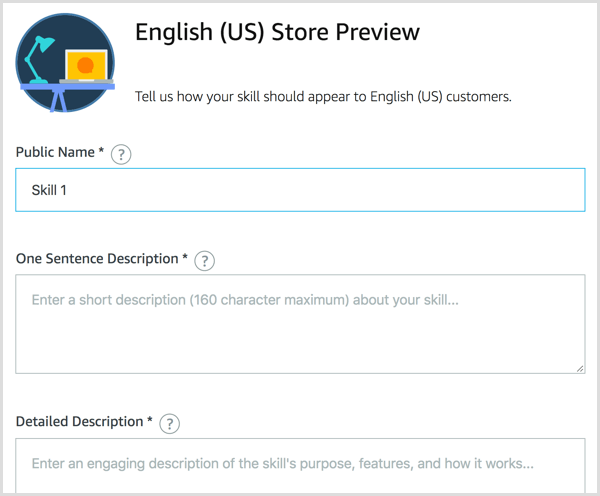
Di seguito, fornire una descrizione più completa della tua abilità. Includere informazioni su eventuali prerequisiti(come requisiti hardware o account) e passaggi dettagliati per consentire agli utenti di iniziare. Questa descrizione viene visualizzata nell'area Informazioni su questa abilità per la tua abilità nel negozio Alexa.
Nota: puoi saltare i campi delle frasi di esempio perché tali informazioni sono già integrate.
Quindi, scorri verso il basso e carica le tue icone delle abilità piccole e grandi. Si consiglia una dimensione di 108 x 108 per l'icona piccola e 512 x 512 pixel per l'icona grande della competenza. Anche, scegli una categoria che meglio descrive le tue capacità per consentire ai clienti di trovarlo più facilmente.
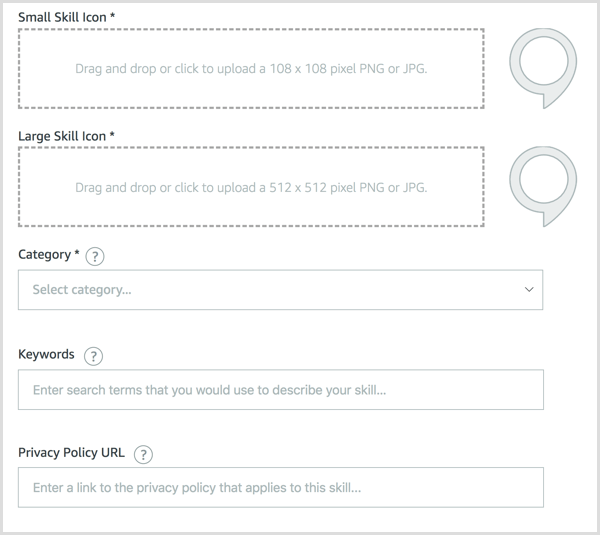
Tieni presente che gli utenti possono eseguire una ricerca per parole chiave per le competenze nel negozio Alexa e su Amazon.com, quindi aggiungere semplici parole di ricerca che si riferiscono o descrivono questa abilità. Vuoi che sia facile per gli utenti trovarlo. Aggiungi spazi o virgole tra i termini di ricerca.
Infine, link alla tua privacy policy e ai termini di utilizzo che si applicano a questa abilità. Quando hai fatto, fare clic su Salva e continua.
# 6: Rispondi alle domande su privacy, conformità e disponibilità
Successivamente, è necessario rispondere ad alcune domande sulla privacy e sulla conformità. Quando hai fatto, fare clic su Salva e continua.
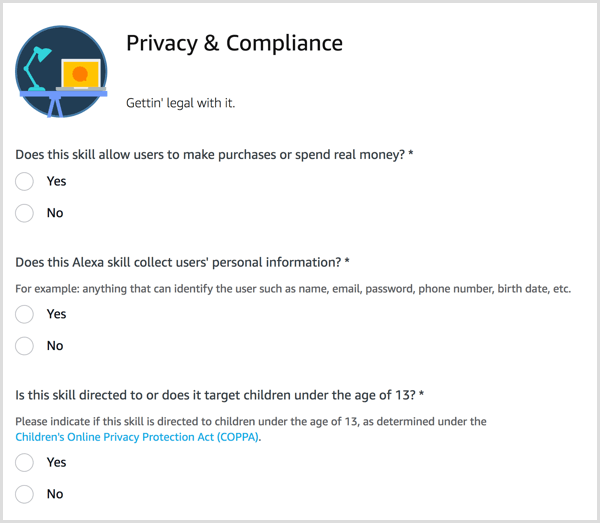
Nella pagina successiva, rispondere alle domande sulla disponibilità. Se selezioni Pubblico per la prima domanda (chi dovrebbe avere accesso a questa competenza?), La tua abilità verrà inviata ad Amazon e la esaminerà. Se non è certificato, ti diranno cosa devi fare e dovrai tornare indietro e aggiustarlo. Fare clic su Salva e continua quando hai finito.
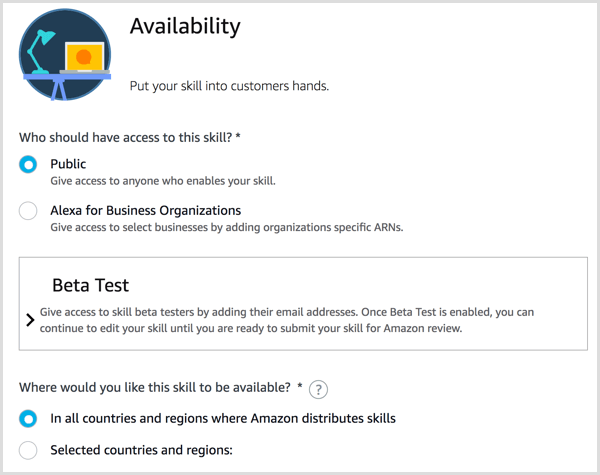
# 7: invia la tua abilità per la revisione
Il passaggio finale prima di inviare la tua abilità ad Amazon è eseguire un controllo di convalida. Nella pagina Invio, Amazon elencherà tutte le correzioni che devi apportare alla tua presentazione. Una volta che tu apportare tutte le correzioni richieste, clicInvia per revisione. La tua richiesta verrà quindi inviata ad Amazon per l'approvazione.
Tieni presente che ogni volta che modifichi la tua abilità, devi inviarla nuovamente per l'approvazione.
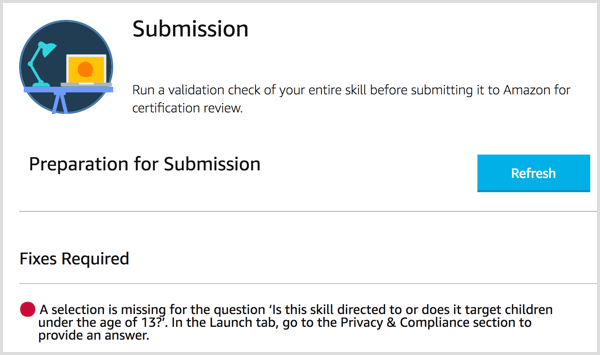
# 8: registra e pubblica il tuo briefing flash
Una volta impostato il feed di briefing, sei pronto per registrare il tuo primo file audio, che può durare fino a 10 minuti. Puoi usa qualsiasi applicazione che ti permetta di creare file MP3 o MP4, ad esempio:
- Audacia (gratuito per Windows e Mac OS)
- Garage Band (viene installato con Mac OS)
- Zencastr (basato sul web, con un piano gratuito disponibile)
- Ancora (cellulare, gratuito)
Quando hai finito di registrare, carica il file su SoundUp, Effct, Storyline o qualsiasi strumento utilizzi.
Se utilizzi SoundUp, accesso e fare clic su I miei suoni nella parte superiore dello schermo. Sulla sinistra, fare clic su Aggiungi nuovo briefing.
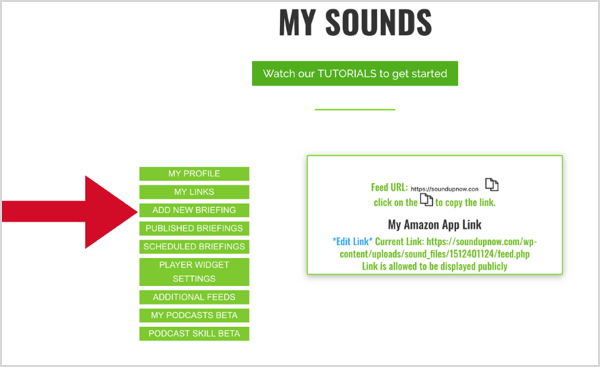
Nella casella Aggiungi nuovo briefing a destra, digita un nome per il tuo episodio. Per il feed, scegli Primario. Scegli il tuo file audio e la data in cui desideri pubblicare l'episodio. Il "link per saperne di più" è facoltativo, ma verrà visualizzato nell'elenco della tua competenza nel negozio Amazon Alexa.
Suggerimento avanzato: utilizza il "link per saperne di più" per indirizzare le persone a una pagina di note dello spettacolo, a un post di blog o a una pagina di vendita.
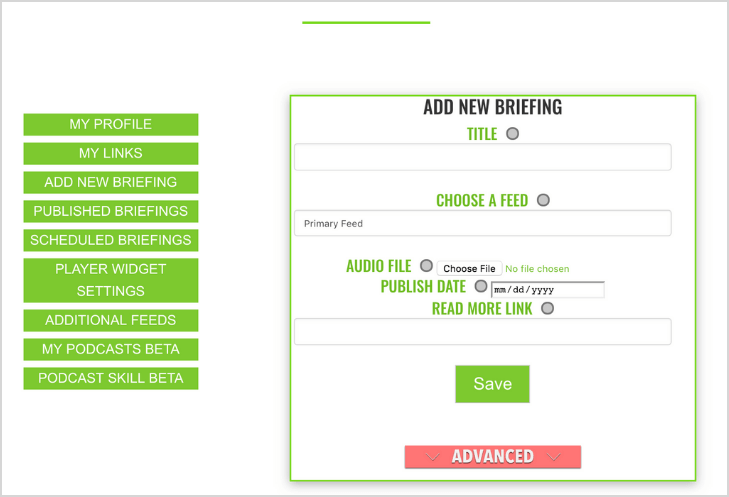
Il prossimo, fare clic su Scegli file e carica il tuo file audio. Seleziona la data di pubblicazione e fare clic su Salva nuovo per aggiungere il tuo audio. Puoi programmare tutti i briefing che desideri in anticipo.
La tua abilità di briefing flash è ora abilitata. Per visualizzarlo in anteprima, chiedi ad Alexa: "Alexa, riproduci il mio briefing flash" e dovresti sentire il tuo briefing forte e chiaro.
# 9: misura Analytics
Per controllare le analisi per il tuo briefing flash, vai alla tua Console per gli sviluppatori e fare clic su Misura.
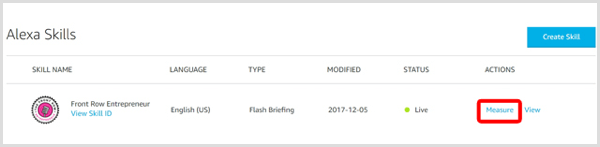
Puoi scegliere tra diverse opzioni per l'intervallo di tempo (Oggi, Ieri, Ultimi 7 giorni, Ultimi 30 giorni e Intervallo personalizzato) e visualizza la maggior parte delle informazioni di cui hai bisogno.
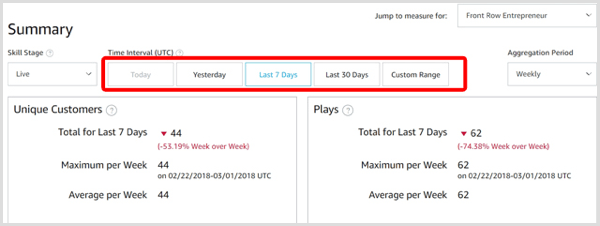
Puoi anche cambiare il grafico dalla visualizzazione grafico alla visualizzazione griglia facendo clic sulle icone a sinistra dell'icona di download.
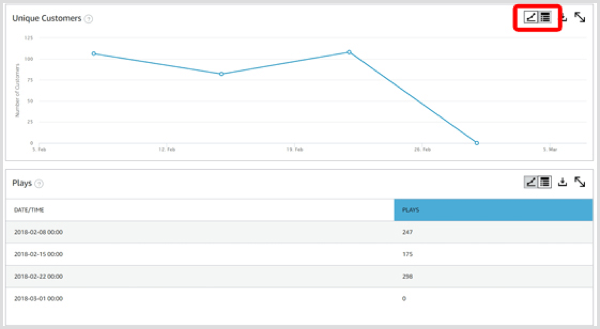
# 10: promuovi il tuo briefing flash
Per ottenere ascoltatori e iscritti, promuovi il tuo briefing in flash nello stesso modo in cui promuoveresti il tuo blog o podcast. Scrivi un post sui social media, invia un'e-mail ai tuoi iscritti, aggiungi un collegamento alla tua firma e-mail e includi un collegamento sui tuoi profili social.
Per condividi il tuo briefing, vai alla tua abilità nel negozio Alexa Skills e fare clic sul pulsante Condividi.
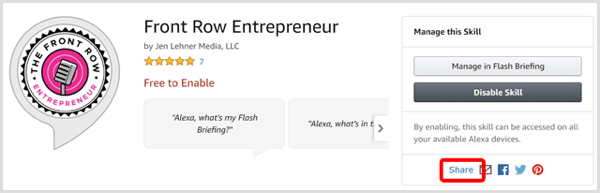
Allora lo farai vedere un collegamento che puoi condividere. Tieni questo link a portata di mano su una nota digitale in modo da poterlo condividere ovunque e spesso!
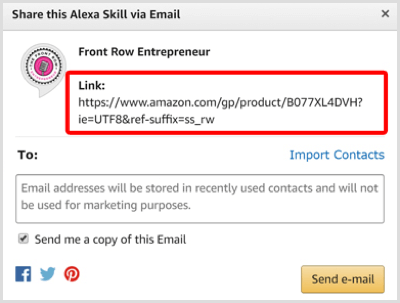
Conclusione
Si può affermare con certezza che questi tipi di aggiornamenti audio sono destinati a rimanere, sia che vengano forniti tramite Alexa come briefing flash o in futuro tramite Google Home o Apple HomePod. Per gli esperti di marketing, la chiave per massimizzare il potenziale di questo nuovo mezzo è pubblicare briefing in modo coerente, utilizzare parole chiave pertinenti e promuovere le tue abilità su tutti i canali per creare il tuo pubblico.
Cosa ne pensi?Ti iscrivi a qualche briefing flash? Considererai la possibilità di organizzare il tuo briefing flash? Per favore condividi i tuoi pensieri nei commenti qui sotto.

![Spia i tuoi figli utilizzando il router wireless [Controllo genitori gratuito]](/f/bb238ccf1e16b28b06d2d0d13928a9b3.jpg?width=288&height=384)